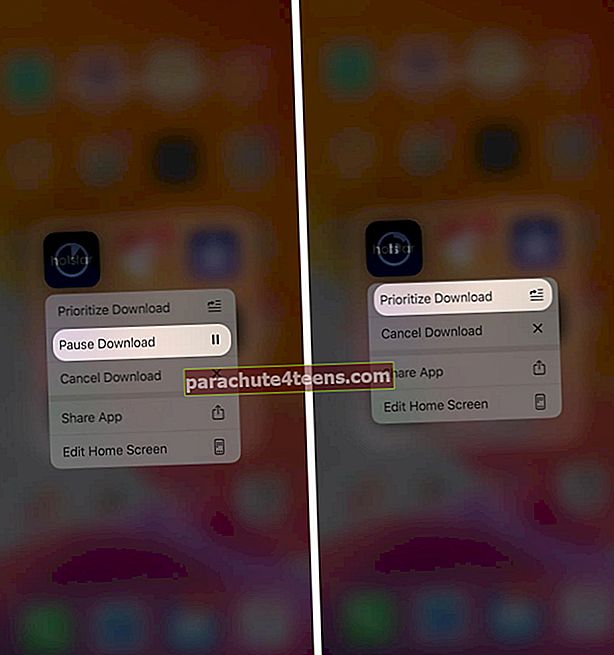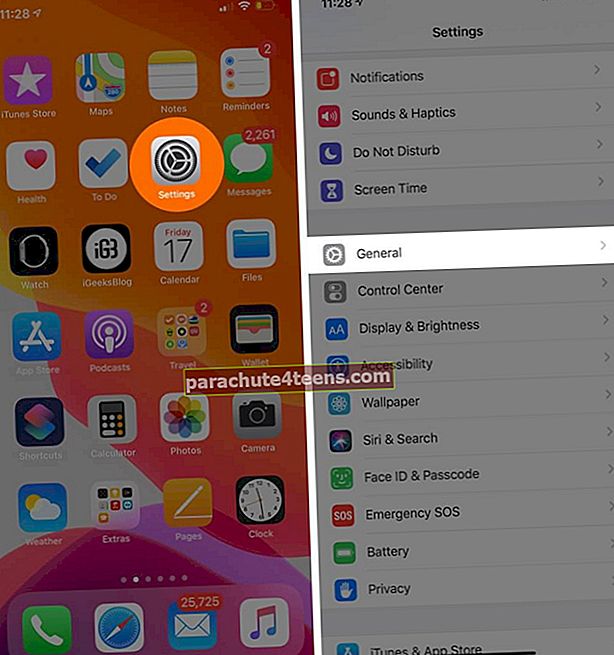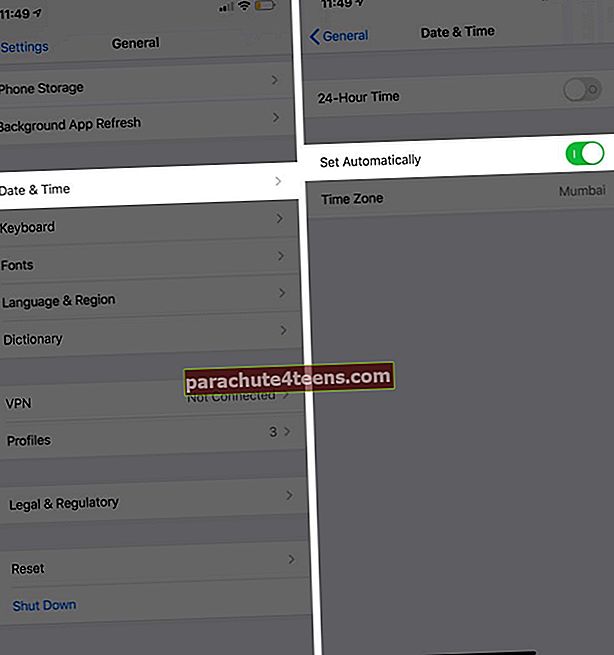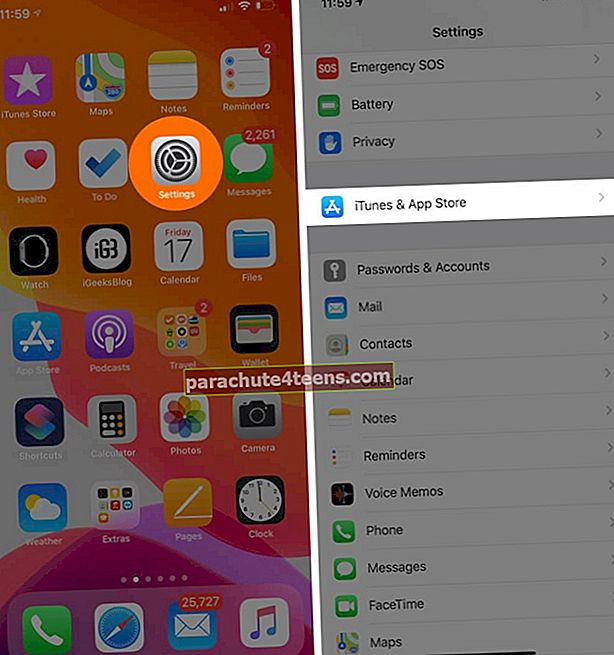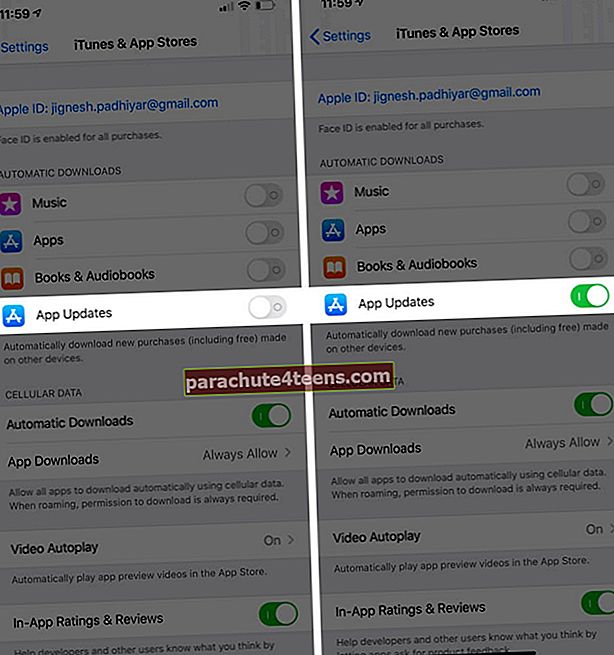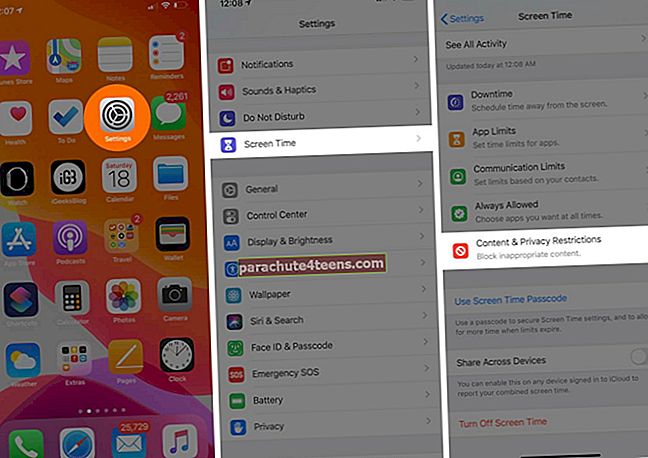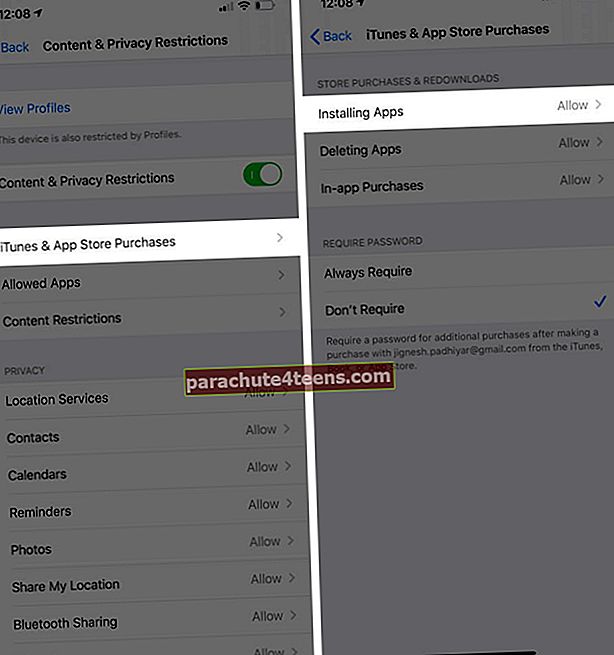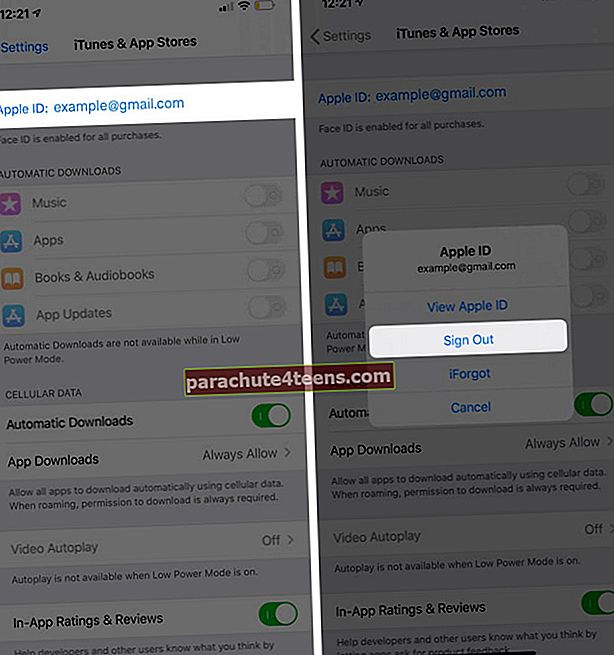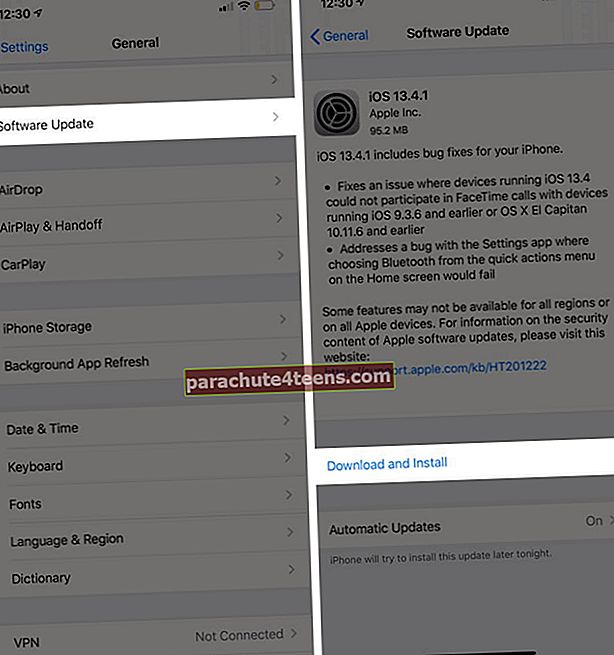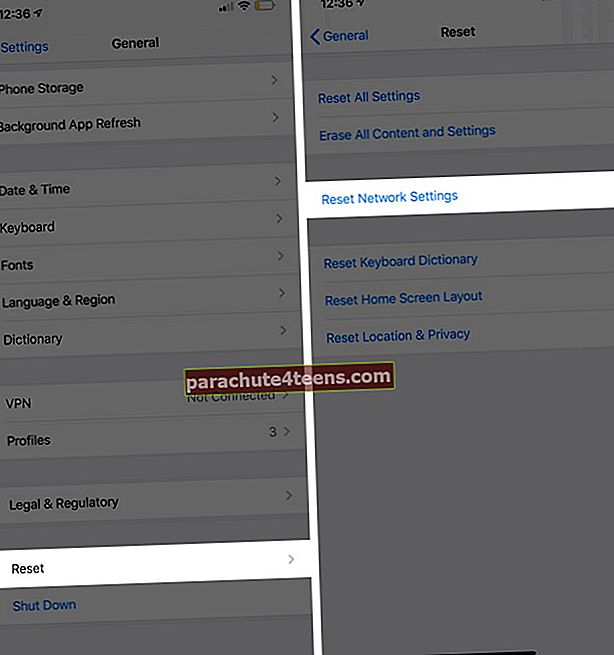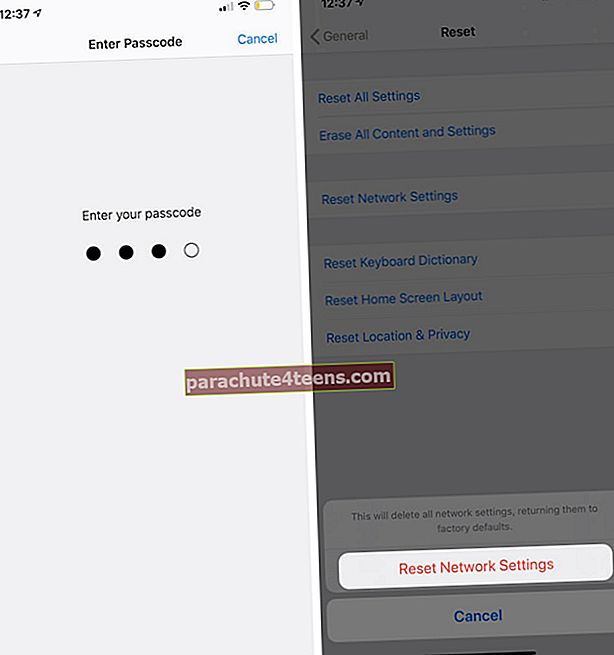Nespēja atjaunināt lietotnes uz jaunāko iPhone versiju var būt nomākta. Lietotņu atjauninājumu instalēšana ir būtiska, jo tās ievieš jaunas funkcijas, novērš kļūdas, padara lietotnes saderīgas ar jaunākām iOS versijām utt. Ja iOS 14 nevarat atjaunināt lietotnes savā iPhone un iPad, šeit ir visi iespējamie risinājumi. Tas, cerams, novērsīs jūsu problēmu.
Vai iOS 14 nevar atjaunināt lietotnes iPhone vai iPad? Šeit ir daži risinājumi
- Pārstartējiet savu iPhone
- Pārtrauciet un atsāciet lietotņu atjaunināšanu
- Pārbaudiet pieejamo krātuvi iPhone tālrunī
- Izveidojiet savienojumu ar Wi-Fi
- Automātiski iestatiet datumu un laiku
- Dzēsiet lietotni un atkārtoti instalējiet to
- Izslēdziet un ieslēdziet automātisko atjaunināšanu
- Pārliecinieties, vai ierobežojumi ir izslēgti
- Izrakstieties no sava Apple ID un pierakstieties vēlreiz
- Atjauniniet iOS
- Atiestatīt tīkla iestatījumus
- Sazinieties ar Apple atbalsta dienestu
1. Pārstartējiet savu iPhone
Šajā gadījumā iPhone restartēšana novērš vairākas mazas un īslaicīgas problēmas. Lai restartētu iPhone 8 vai jaunāku versiju, nospiediet un atlaidiet skaļuma palielināšanas pogu, nospiediet un atlaidiet skaļuma samazināšanas pogu, nospiediet un turiet sānu pogu.
 Jūs varat restartēt savu iPhone 7/7 Plus, vienlaikus nospiežot un turot skaļuma samazināšanas pogu un barošanas pogu.
Jūs varat restartēt savu iPhone 7/7 Plus, vienlaikus nospiežot un turot skaļuma samazināšanas pogu un barošanas pogu.

Lai restartētu iPhone 6s vai iPhone SE Nospiediet un turiet sākuma pogu un barošanas pogu, līdz ekrānā parādās Apple logotips.

Alternatīvs veids, kā izslēgt iPhone, ir atvērt Iestatīšana pieskarieties Vispārīgi, krāns Izslēgt no saraksta beigām. Pēc minūtes atkal ieslēdziet to.
2. Pārtrauciet un atsāciet lietotņu atjaunināšanu
- IPhone sākuma ekrānā stingri nospiediet lietotnes ikonu ko mēģina atjaunināt
- Krāns Pārtraukt lejupielādi.
- Pēc dažām sekundēm pieskarieties Prioritāte Lejupielādēt. Skatiet, vai lietotne sāk atjaunināt.
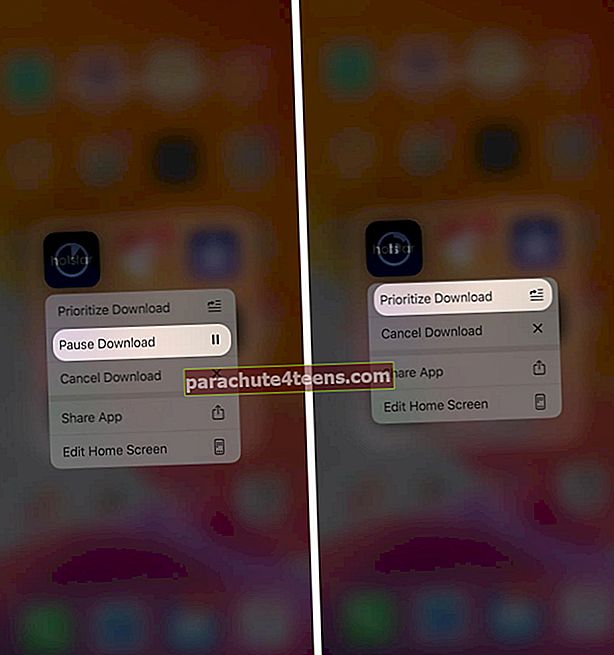
3. Pārbaudiet pieejamo krātuvi iPhone tālrunī
Lietotnes un iOS atjauninājumi nevar notikt, ja jūsu iPhone nav pietiekami daudz brīvas vietas. Lūk, kā pārbaudīt krātuvi operētājsistēmā iOS 13.
- Atveriet Iestatījumi lietotne → Pieskarieties Vispārīgi.
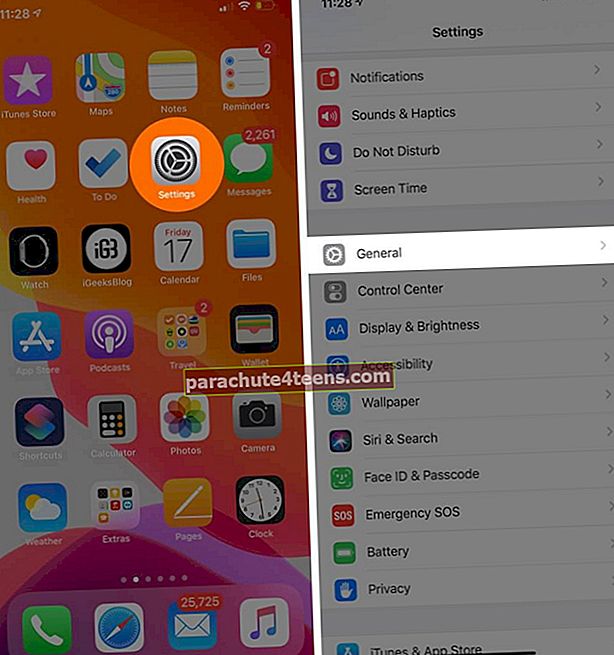
- Krāns iPhone krātuve un pārbaudiet uzglabāšana.

Ja vietas nav vai ir maz, atbrīvojiet krātuvi iPhone.
4. Izveidojiet savienojumu ar Wi-Fi
Lietotņu lejupielāde un atjaunināšana ir iespējama, izmantojot mobilos datus. Tomēr, ja to nevarat izdarīt, izveidojiet savienojumu ar Wi-Fi tīklu un mēģiniet vēlreiz atjaunināt lietotni.
5. Automātiski iestatiet datumu un laiku
Pareizs laiks un datums ir vajadzīgs ne tikai lietotņu atjauninājumiem, bet arī daudzām funkcijām, piemēram, FaceTime. Vienkāršākais veids, kā vienmēr nodrošināt, lai ierīcei būtu piemērots laiks, ir iestatīt tās automātisku atjaunināšanu.
- Atveriet Iestatījumi lietotne → Pieskarieties Vispārīgi.
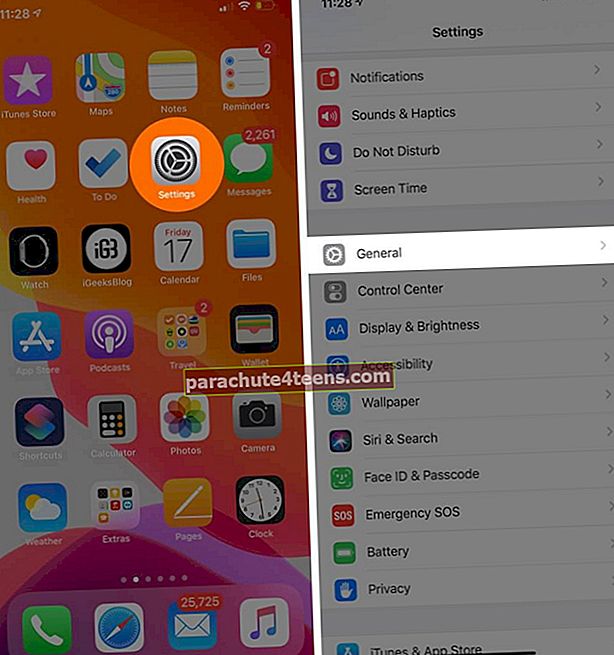
- Krāns Datums Laiks → Iespējot Iestatīt automātiski.
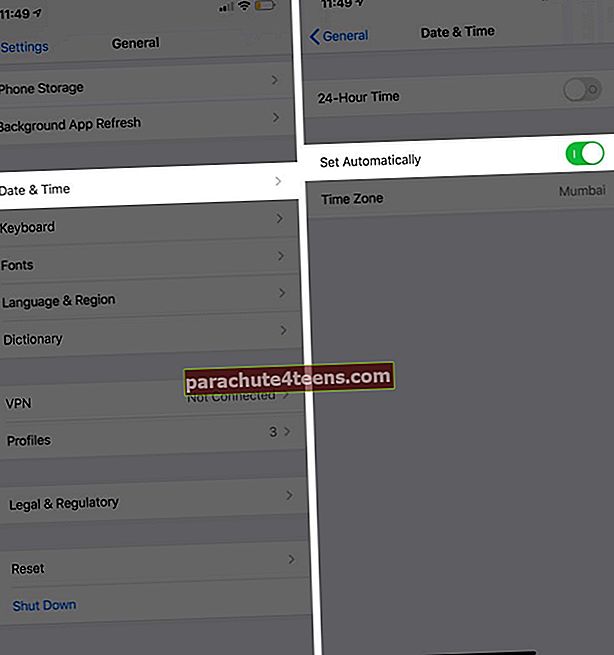
6. Izdzēsiet lietotni un atkārtoti instalējiet to
Izmantojot šo, jūs zaudēsiet datus lietotnē, ja vien jums nav dublējuma. Piemēram, ja jums nav atjaunināta WhatsApp dublējuma un to atinstalējat un atkārtoti instalējat, jūs zaudēsiet tajā esošās tērzēšanas sarunas. Viens no risinājumiem tam var būt lietotnes izkraušana. Tas saglabā lietotnes datus, bet noņem tikai pašu lietotni.
7. Izslēdziet un ieslēdziet automātisko atjaunināšanu
- Atveriet Iestatījumi lietotne → Pieskarieties iTunes un App Store.
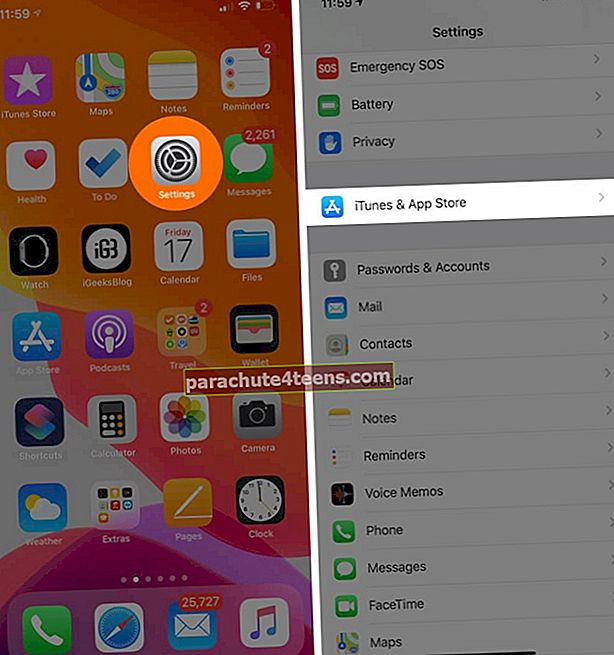
- Izslēgt Lietotņu atjauninājumi un pēc 30 sekundēm ieslēdziet to atpakaļ.
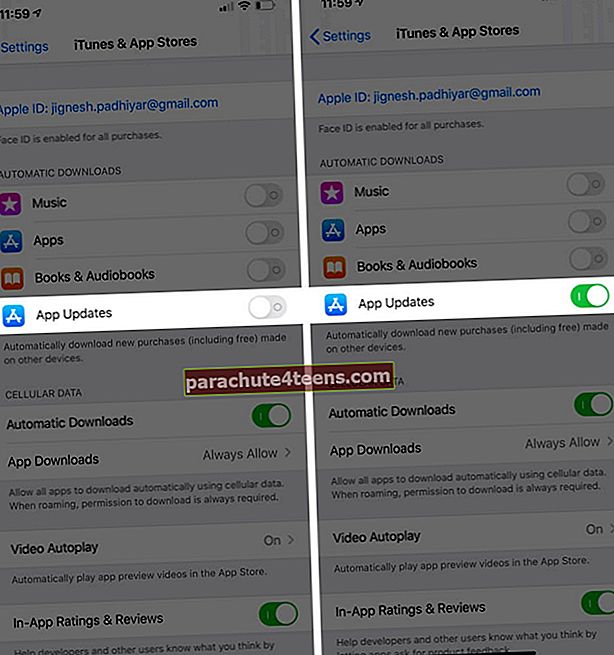
# 8. Pārliecinieties, vai ierobežojumi ir izslēgti
Ierobežojumi iOS 13 var novērst lietotņu instalēšanu un atinstalēšanu. Pārbaudīsim, vai tas tā ir.
- Atveriet Iestatījumi lietotne
- Pieskarieties Ekrāna laiks.
- Krāns Satura un konfidencialitātes ierobežojumi.
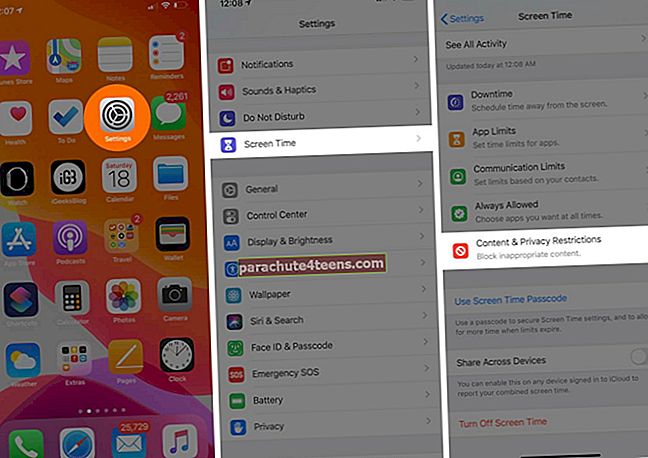
- Tagad pieskarieties iTunes un App Store pirkumi.
- Pārliecinies Lietotņu instalēšana ir iestatīts uz Atļaut.
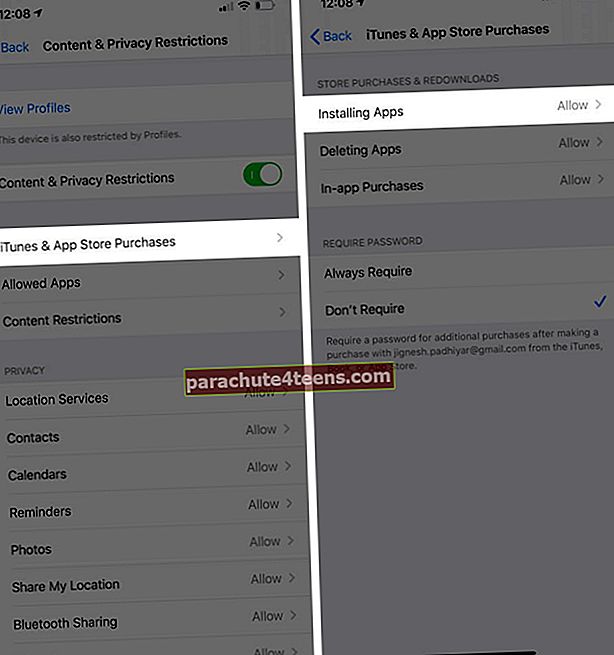
9. Izrakstieties no sava Apple ID un pierakstieties vēlreiz
- Atveriet Iestatījumi lietotne → Pieskarieties iTunes un lietotņu veikali.
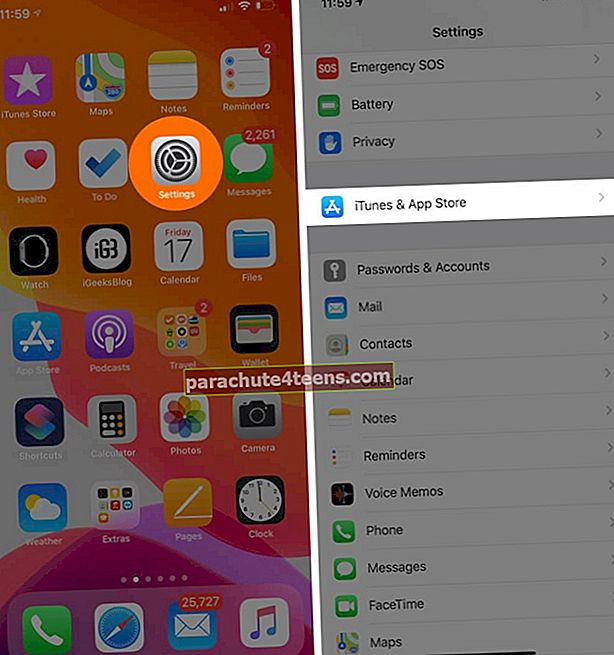
- Augšdaļā pieskarieties savam Apple ID → Visbeidzot, pieskarieties Izrakstīties.
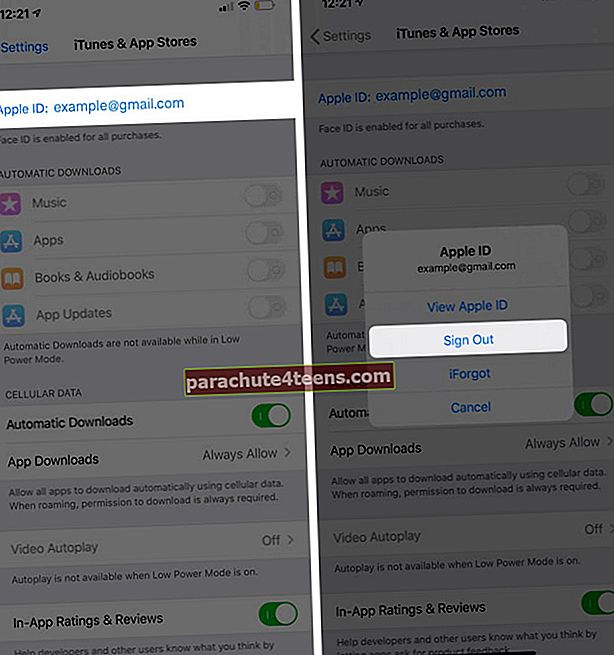
Pēc dažām sekundēm pierakstieties vēlreiz un atveriet App Store, lai atjauninātu lietotni.
10. Atjauniniet iOS
Vienmēr pārliecinieties, vai jūsu iPhone vai iPad ir instalēta jaunākā iOS versija. Lai atjauninātu ierīci:
- Atveriet Iestatījumi lietotne → Pieskarieties Vispārīgi.
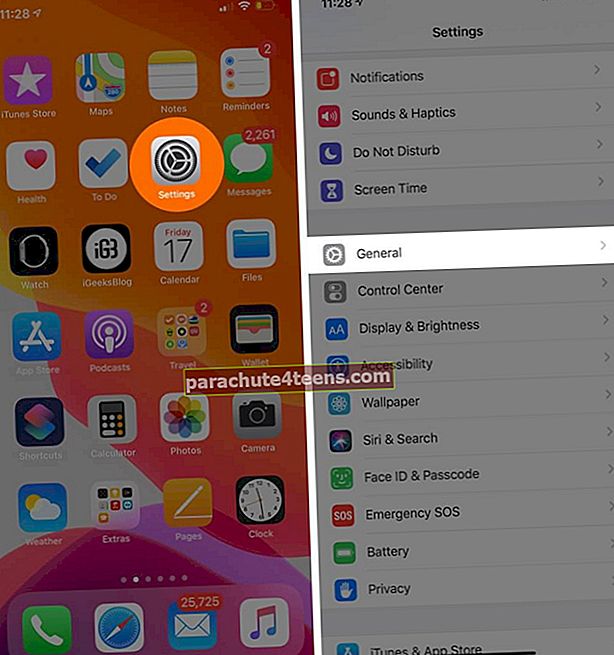
- Krāns Programmatūras atjauninājums → Pieskarieties Lejupielādējiet un instalējiet ja redzat gaida atjauninājumu.
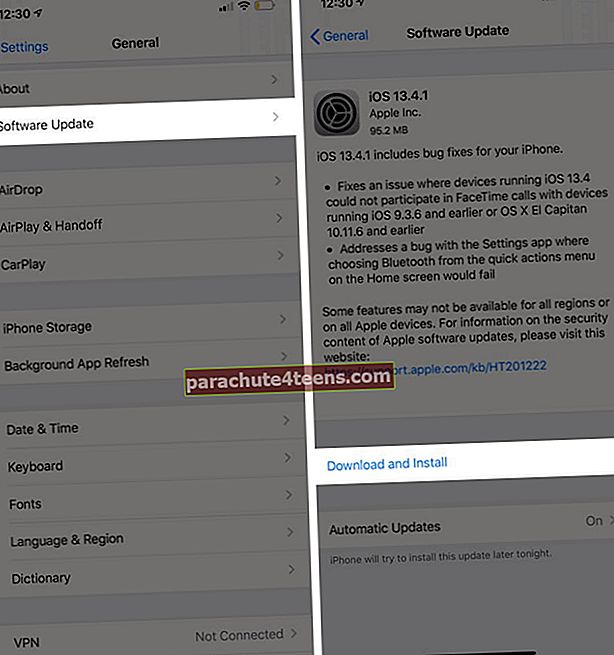
11. Atiestatiet tīkla iestatījumus
Viens no pēdējiem risinājumiem ir iPhone iestatījumu atiestatīšana. Tas neizdzēsīs nekādus personas datus. Bet tiks dzēstas Wi-Fi paroles, VPN konfigurācijas, Bluetooth ierīces utt. Pārliecinieties, ka jums ir dublējums gadījumam, ja kaut kas noiet greizi.
- Atveriet Iestatījumi lietotne → Pieskarieties Vispārīgi.
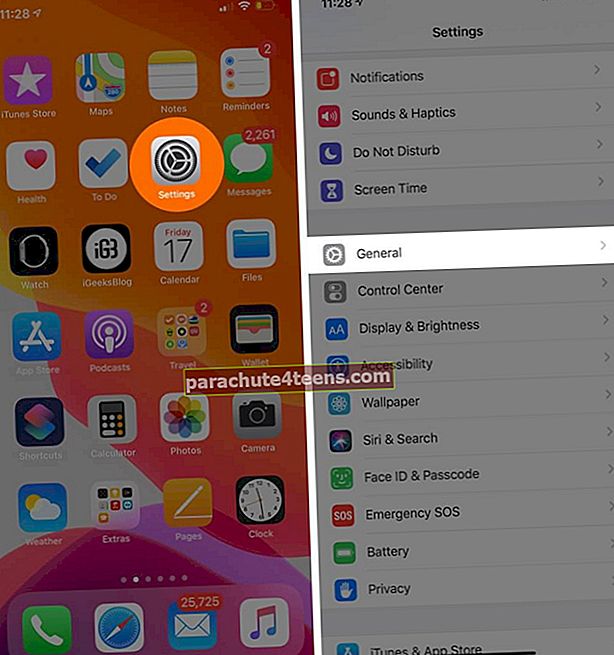
- Krāns Atiestatīt → Pieskarieties Atiestatīt tīkla iestatījumus.
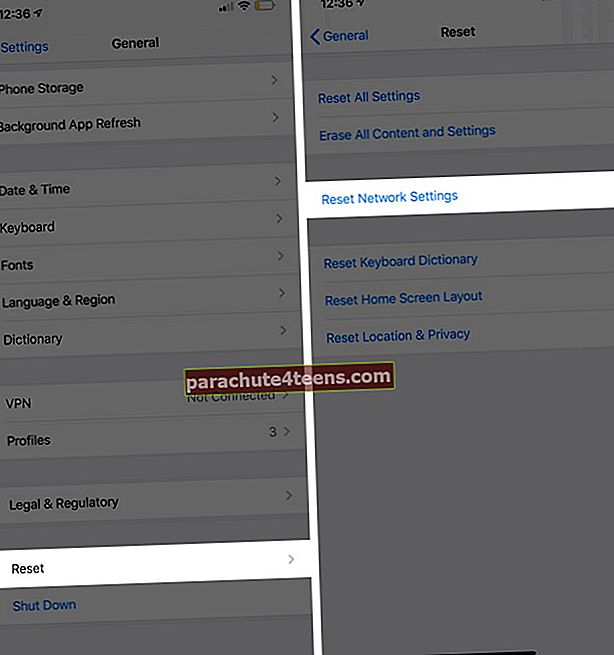
- Ievadiet savu iPhone Piekļuves kods un apstipriniet darbība.
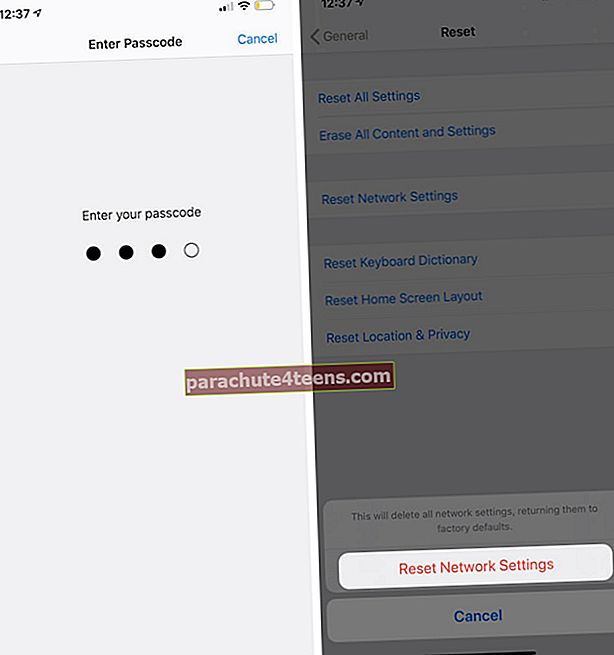
- Kad process ir pabeigts, izveidojiet savienojumu ar Wi-Fi vai Cellular datiem un mēģiniet atjaunināt lietotni
12. Sazinieties ar Apple atbalsta dienestu
Visbeidzot, ja nekas nedarbojas, mēģiniet sazināties ar Apple atbalsta dienestu vai apmeklējiet tos veikalā.
Tas ir viss, mate!
Es ceru, ka viens vai vairāku labojumu kombinācija jums palīdzēja, un tagad jūsu lietotnes tiek atjauninātas normāli, kā vajadzētu. Ja jums ir saistīts vaicājums, nekautrējieties to pieminēt zemāk esošajos komentāros.
Varat arī apskatīt:
- Kā paslēpt App Store un iTunes pirkumus ģimenes koplietošanā
- Kā nomainīt App Store valsts reģionu iPhone vai iPad
- Darbības, lai atceltu App Store abonementu no iPhone, iPad, Mac un Apple TV